
时间:2020-09-24 10:22:39 来源:www.win10xitong.com 作者:win10
许多用户在使用win10系统的时候都遇到了win10企业版更新在哪的问题,确实这个win10企业版更新在哪的问题对于很多用户来说比较少见,遇到了就不知道如何解决。我们来看看怎么解决win10企业版更新在哪问题,直接采用这个流程:1、使用快捷键win+r打开运行对话框。2、输入命令“gpedit.msc”按下回车键打开本地组策略编辑器就轻而易举的处理好了。下面小编就和大家一起来看看win10企业版更新在哪的详细处理措施。
1、使用快捷键win+r打开运行对话框。
2、输入命令“gpedit.msc”按下回车键打开本地组策略编辑器。
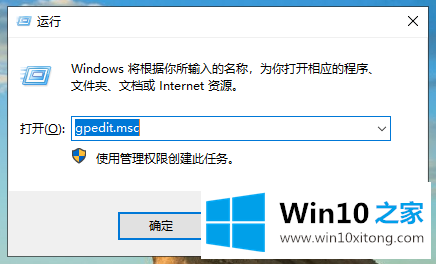
3、在本地组策略编辑器中,依次展开“计算机配置”→“管理模板”→“Windows 组件”,然后在左侧找到“Windows更新”并点击打开。
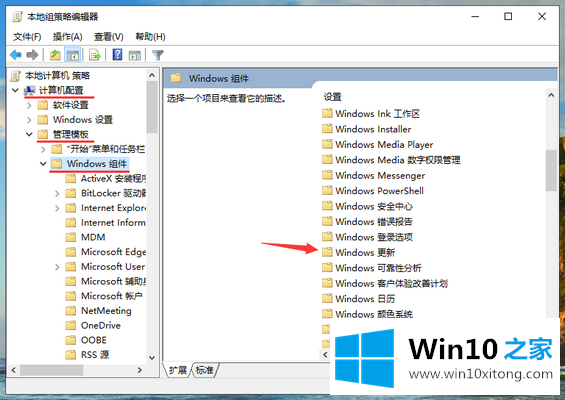
4、找到并双击“配置自动更新”。
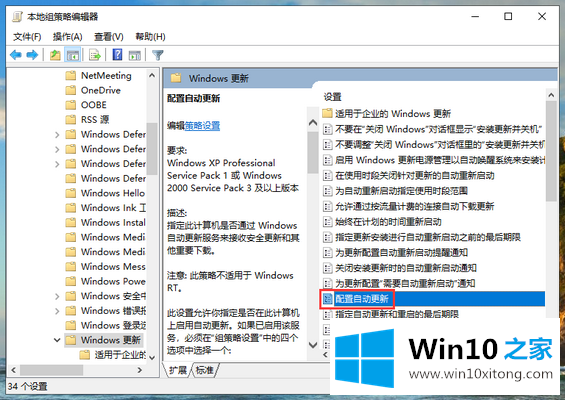
5、将“配置自动更新”更改为“已禁用”然后点击“确定”保存配置。
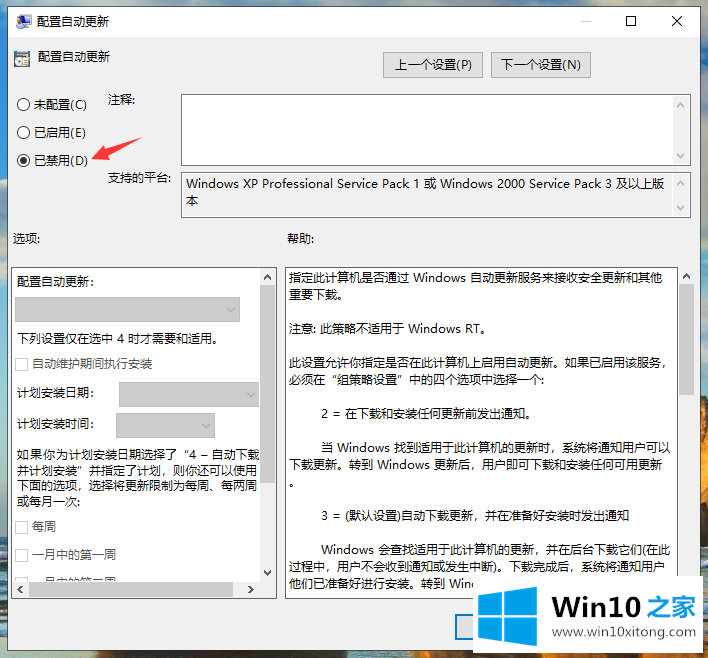
这样我们就将win10企业版的自动更新给关闭了。
总结下今天所述的内容,就是讲关于win10企业版更新在哪的详细处理措施,希望这篇文章对大家有所帮助,多谢支持。